- 冒险村物语
- 英雄无敌3塔防
- 驾考家园手游
QQ影音转换视频格式怎么转换 QQ影音转换视频格式教程
2017-06-28
QQ影音转换视频格式怎么转换 QQ影音转换视频格式教程 我们的生活中越来越离不开电脑,但在使用电脑的过程中总会遇到各种各样的问题。知识屋致力于给电脑小白朋友们介绍一些简单常用问题的解决方法,这次给大家介绍的是QQ影音转换视频格式教程。
在本页面下载并安装QQ影音。打开qq影音,点击【主菜单】选项;
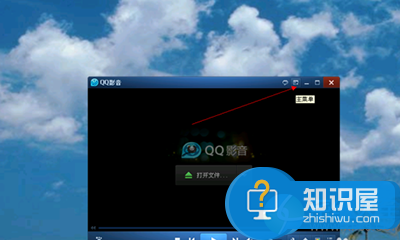
点击【转码/截取/合并】-----【转手机/MP4格式】;
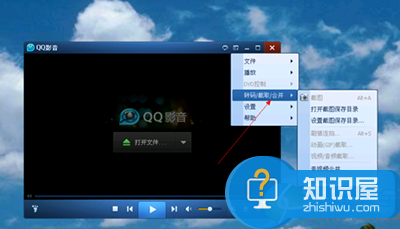
或者鼠标移到播放器上,点击右键,点击【转码/截取/合并】-----【转手机/MP4格式】;
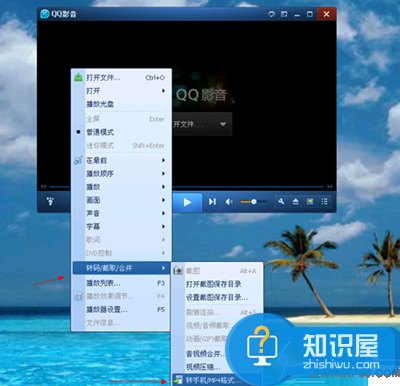
打开转码页面,点击【添加文件】选项;
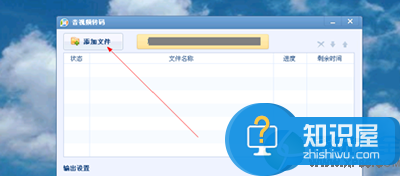
选择你要处理的视频文件;
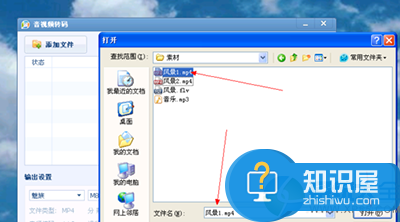
在输出设置中设置具体参数;
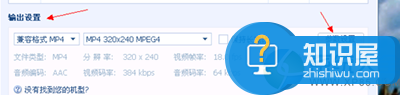
点击【浏览】,可以更改视频保存路径,最后点击【开始】就可以了。
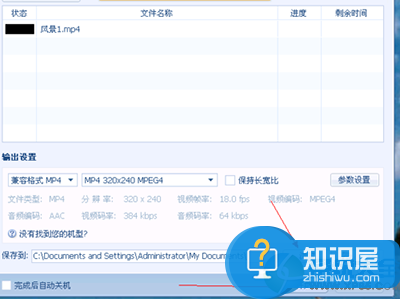
以上就是为您介绍的QQ影音转换视频格式教程,有兴趣的朋友可以试试以上方法,这些方法简单容易上手,希望对解决大家的问题有一定的帮助。
人气推荐
知识阅读
精彩推荐
- 游戏
- 软件
-

乐乐捕鱼任达华官方正版下载v10.2.0.0 安卓3d版
休闲益智 579.4M
下载 -
巨兽战场手游下载v3.1.9 安卓版
射击枪战 1.87G
下载 -

放置江湖官方正版下载v2.1.01 安卓版
角色扮演 690.1M
下载 -

口袋吉伊卡哇游戏(Chiikawa Pocket)下载v1.3.0 安卓国际版
角色扮演 458.5M
下载 -

仙剑奇侠传官方手游下载v1.1.86 安卓最新版本
卡牌对战 401.3M
下载 -

文豪与炼金术师游戏(文アル)下载v1.1.60 安卓版
角色扮演 105.9M
下载 -

新盗墓笔记正版手游下载v1.215.890111 安卓版
其它手游 981.5M
下载 -

宝宝爱交通工具游戏下载v9.87.00.01 安卓官方版
其它手游 104.2M
下载
-
北凉悍刀行互通手游下载v1.98.2.003 安卓版
下载
-
三国志幻想大陆2枭之歌新版本下载v0.0.18 安卓版
下载
-
狼人杀手游下载v2.14.308 安卓版
下载
-
自由开火战场中文版下载v1.97.1 官方安卓版
下载
-
传说对决Aov精英体验服下载v1.58.2.1 安卓最新版
下载
-
绝地求生轻量版2025官方正版下载v0.27.0 安卓手机版
下载
-
tft云顶之弈手游下载v15.8.6738244 安卓最新版本
下载
-
凡人修仙增强现实版手游官方下载v1.0.2 安卓版
下载










